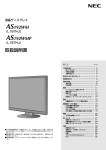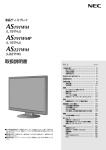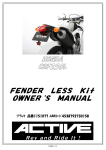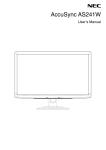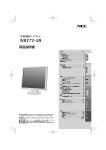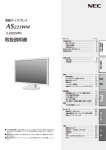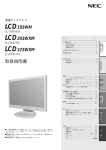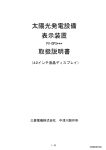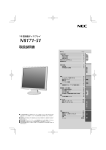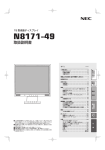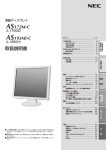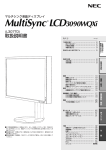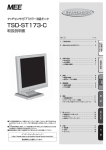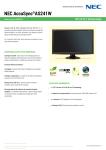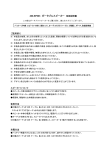Download AS241W 取扱説明書 - ログイン|製品比較システム管理
Transcript
液晶ディスプレイ AS241W (L240U8) もくじ ページ ご使用の前に・・・・・・・・・・・・・・・・・・・・・・・・・・・・・・・ 何ができるの?・・・・・・・・・・・・・・・・・・・・・・・・・・ 付属品の確認・・・・・・・・・・・・・・・・・・・・・・・・・・・・ 本書の見かた・・・・・・・・・・・・・・・・・・・・・・・・・・・・ 安全のために必ず守ること・・・・・・・・・・・・・・・・・・・ 推奨使用方法・・・・・・・・・・・・・・・・・・・・・・・・・・・・・・・ 2 2 3 3 5 8 11 11 12 13 15 付録・・・・・・・・・・・・・・・・・・・・・・・・・・・・・・・・・・・・・・・ 再梱包するとき・・・・・・・・・・・・・・・・・・・・・・・・・・ 市販のアームを取りつけるとき・・・・・・・・・・・・ 用語解説・・・・・・・・・・・・・・・・・・・・・・・・・・・・・・・・ 仕様・・・・・・・・・・・・・・・・・・・・・・・・・・・・・・・・・・・・ TCO Displays 5・・・・・・・・・・・・・・・・・・・・・・・・ FCC・ ・・・・・・・・・・・・・・・・・・・・・・・・・・・・・・・・・・ 27 27 28 29 31 32 33 付 録 23 23 26 26 困ったとき ■この取扱説明書をよくお読みになり、正しくお使いください。特に「安全のために 必ず守ること」は、液晶ディスプレイをご使用の前に必ず読んで正しくお使いく ださい。 ■保証書は必ず「お買上げ日・販売店名」などの記入を確かめて、販売店からお受け 取りください。 ■取扱説明書と「セットアップマニュアル」は「保証書」と共に大切に保管してくだ さい。 困ったとき・・・・・・・・・・・・・・・・・・・・・・・・・・・・・・・・・ 故障かな?と思ったら…・・・・・・・・・・・・・・・・・・ 本機を廃棄するには(リサイクルに関する情報)・ 保証とアフターサービス・・・・・・・・・・・・・・・・・・ 画面調節 機 能 画面調節・・・・・・・・・・・・・・・・・・・・・・・・・・・・・・・・・・・ 16 自動調節をする(アナログ接続の場合)・・・・・ 16 OSD 画面の基本操作・・・・・・・・・・・・・・・・・・・・・ 17 OSD 機能について・・・・・・・・・・・・・・・・・・・・・・・ 18 主な OSD 機能・・・・・・・・・・・・・・・・・・・・・・・・・・ 19 OSD機能による画面の調節が必要となる場合・ 21 機能・・・・・・・・・・・・・・・・・・・・・・・・・・・・・・・・・・・・・・・ 22 その他の機能について・・・・・・・・・・・・・・・・・・・・ 22 接 続 設 定 接続・・・・・・・・・・・・・・・・・・・・・・・・・・・・・・・・・・・・・・・ スタンドネックとベーススタンドを取り付ける・ 接続方法について・・・・・・・・・・・・・・・・・・・・・・・・ 接続する・・・・・・・・・・・・・・・・・・・・・・・・・・・・・・・・ 付属のユーティリティーディスクについて・・ 各部の名称 各部の名称・・・・・・・・・・・・・・・・・・・・・・・・・・・・・・・・・ 9 本体正面・・・・・・・・・・・・・・・・・・・・・・・・・・・・・・・・ 9 本体背面・・・・・・・・・・・・・・・・・・・・・・・・・・・・・・・・ 10 ご使用 の 前 に 安全の た め に ⋮ 取扱説明書 ご使用の前に 何ができるの? 2 台のコンピュータ−をひとつのディスプレイで切り替え表示 ■ 2系統入力(→P12) 2 台のコンピュータ−を本機につなぎ、コンピュータ−の画面を切り替えて表示させることができます。 明るさや色の調節をしたい (→P17) ■ OSD機能(On Screen Display) 画面の明るさ、表示位置やサイズ、カラー調節などを OSD 画面により調節することができます。OSD 機能そのものに関する操作(OSD オートオフ、OSD ロックなど)もできます。 ■ ワンタッチで調節メニューに移動できる「ホットキー機能」 ご使用の前に 安全のために⋮ 「ホットキー機能」は、普段よく使う機能を簡単・即座に調節するために設計された便利機能。ディスプレイの画面設定の際に用い られるブライトネス調節とコントラスト調節を、OSD 画面を表示させずに本体前面のキー操作だけでダイレクトにおこなえます。 消費電力を削減したい ■白色LEDバックライトパネル採用 液晶パネルには、優れた発光効率により消費電力低減を実現する、白色 LED(発光ダイオード)搭載のバックライトパネルを採用。 省エネルギーのメリットに加え、環境に付加を与えない水銀フリーも実現しています。 ■ エコモード設定機能(→P19) 2 段階エコモード設定で、消費電力を調整することができます。 ■ CO2削減量 電源オン時およびパワーマネージメント機能動作時の積算した省エネ効果を CO2 削減量 (kg) で表示します。 本機は、デジタルとアナログ両方の信号を受けて画像を表示することができます。接続に際しての詳細は「接 続方法について」 (→P12)に記載してあります。 接続方法 コンピューターの機種 デジタル接続 アナログ接続 コンピューターの出力端子 Windows シリーズ Ⓡ ※1 Macintosh シリーズ ※2 Windows Ⓡ シリーズ※ 1 Macintosh シリーズ ※2 Windows Ⓡ シリーズ※ 1 2 系統入力 Macintosh シリーズ ※2 DVI-D 端子または DVI-I 端子 画面の自動調節 不要(つなぐだけでご使用 になれます) ミニ D-SUB15 ピン端子、DVI-I 端 要(→ P16) 子※ 3 または D-SUB15 ピン端子 デジタル出力端子とアナログ出力 要(アナログ接続のみ) 端子を併用します。 (→ P16) ※1Windows をご使用の方は、セットアップ情報をインストールすることをお奨めいたします。詳しくは「WindowsⓇ セットアップ について」をご覧ください。 (→P15) ※2Apple Macintosh シリーズコンピューターは、 モデルにより出力端子が異なります。変換アダプター(市販) が必要となる場合がありま す。詳しくは「接続方法について」 (→P12)をご覧ください。 ※3DVI-I端子によるアナログ接続には、変換アダプター(市販)等が必要となります。詳しくは「接続方法について」 (→P12)をご覧ください。 Ⓡ 2 付属品の確認 お買い上げいただいたときに同梱されている付属品は次のとおりです。 万一不足しているものや損傷しているものがありましたら、販売店までご連絡ください。 ユーティリティーディスク (テストパターン、取扱説明書および Windows用セットアップ情報 (→P15) ® Windows &Macintosh対応) 電源コード 信号ケーブル ミニD-SUB15ピン—ミニD-SUB15ピン (アナログ接続用) ベーススタンド ご使用の前に 安全のために⋮ スタンドネック セットアップマニュアル 保証書 DVI-D—DVI-Dケーブル(デジタル接続用) 本書の見かた 本書の表記のしかた 知りたいことを探すために :取り扱い上、 特に守っていただきたい内容 やりたいことから探す→「何ができるの?」 (→ P2) :取り扱い上、 参考にしていただきたい内容 説明の内容から探す→「本書の構成と分類」 (→ P3) (→ PXX):参考にしていただきたいページ :Windows® と Macintosh 両 方 に 言葉と意味で探す→「用語解説」 (→ P29) もくじで探す→「もくじ」 (→表紙) 関わる内容 :Windows® のみに関わる内容 :Macintosh のみに関わる内容 本書の構成と分類 本書では、本機を安全かつ快適にお使いいただくために、以下のように説明を分類しています。 ご使用の前に(→ P2) 画面調節(OSD 機能) (→ P16) ご使用のコンピューターと本機の接続方法によって、お客様が 必要となる説明がどこに記載されているのかを把握していただ くための説明です。 画面の調節やOSD機能の設定をする際の手順や各機能につい て説明しています。 安全のために必ず守ること(→ P5) 機能(→ P22) 本機に装備された機能で、OSD機能以外の機能についての説明 万が一の事故を回避するための使用方法に関する注意事項です。 をしています。 各部の名称(→ P9) 困ったとき(→ P23) 後に続く「接続」や「画面設定」などの説明に際して、本機の各部 の名称とその位置を把握いただくための説明です。 故障の疑いがあるなど、困ったときの対処方法などを説明して います。 接続(→ P11) 付録(→ P27) ご使用のコンピューターと本機を接続して使用するまでに必要 な手順を説明しています。 用語の解説などを掲載しています。 3 この装置は、クラスB情報技術装置です。この装置は、家庭環境で使用することを目的としていますが、この装置がラジオやテレビジョン 受信機に近接して使用されると、受信障害を引き起こすことがあります。取扱説明書に従って正しい取り扱いをして下さい。 VCCI‐B 本機は付属の電源コードおよび信号ケーブルを使用した状態でVCCI基準に適合しています。 当社は国際エネルギースタープログラムの参加事業者として、本製品が国際エネルギースタープログラムの基準に適合して いると判断します。 (→ P30) 本商品は社団法人電子情報技術産業協会が定めた「表示装置の静電気および低周波電磁界」に関するガイドラインに適合しています。 本商品はスウェーデンの労働団体TCOにより定められた、低周波電磁界、エルゴノミクス、省エネルギー、環境保護に対する規格である TCO Displays 5に適合しています。 ご使用の前に 安全のために⋮ グリーンマーク JIS C 0950(通称J-Moss)とは、電気・電子機器の特定の化学物質の含有表示方法を規定した日本工業規格です。特定 の化学物質(鉛、水銀、カドミウム、六価クロム、PBB、PBDE)の含有状況により、次の2種類の表示マークがあります。 ・含有マーク:特定の化学物質が含有率基準値を超える製品に付与するマーク ・グリーンマーク:同化学物質が含有率基準値以下(但し除外項目あり)である製品にメーカーが任意で表示することが できるマーク 本製品に表示されているマークは、グリーンマークです。 製品の情報は、http://www.nec-display.com/environment/j-moss.htmlをご覧ください。 お知らせ 液晶ディスプレイは、精密度の高い技術で作られておりますが、画面の一部に点灯しないドットや常時点灯しているドットが見えること があります。これは、液晶ディスプレイの特性によるものであり、故障ではありません。交換・返品はお受けいたしかねますのであらかじ めご了承ください。本製品のドット抜けの割合は、0.00024%以下です。 本製品は、ISO-9241-307基準に従い、ドット抜けの割合基準値は1サブピクセル(副画素)単位で計算しております。 【注】一般的な言い方として「画素」を「ドット」という言葉で表現しておりますが、ISO9241-307に従い、正確に表現すると、 「画素」は 「ピクセル(pixel)」、 「ドット」は「副画素」とも呼ばれ「サブピクセル(sub pixels)」となります。 つまり、 「画素」は実体のある副画素と言われる発光する点から構成され、 「副画素」は、画素に色または階調を与えるもので、一つの画 素内で個別に処理される分割された画素内部構造を示します。 ■本書の内容の一部または全部を無断で転載することは固くお断りします。 ■本書の内容について、将来予告なしに変更することがあります。 ■本書の内容については、万全を期して作成しましたが、万一誤り、記載もれなどお気付きの点がありましたらご連絡ください。 Windows® は、米国マイクロソフト社の米国およびその他の国における登録商標です。 その他の社名および商品名は、各社の商標および登録商標です。 4 安全のために必ず守ること この取扱説明書に使用している表示と意味は次のようになっています。 誤った取り扱いをしたときに生じる危険とその程度を、次の表示で区分して説明しています。 警告 誤った取り扱いをしたときに、 死亡や重傷などの重大な結果 に結びつく可能性があるもの 注意 誤った取り扱いをしたときに、 傷害または家屋・家財などの 損害に結びつくもの 図記号の意味は次のとおりです。 必ず指示に従いおこなってください。 絶対に分解・修理・改造はしないでください。 必ずアースリード線を接地(アース)して ください。 必ず電源プラグをコンセントから抜いて ください。 高圧注意(本体後面に表示) ●ご使用の前に、この欄を必ずお読みになり、正しく安全にお使いください。 ご使用の前に 安全のために⋮ 絶対におこなわないでください。 警告 万一異常が発生したときは、電源プラグをすぐ抜き液晶ディスプレイを安全な場所に移動する!! 異常のまま使用すると、液晶ディスプレイの落下・火災・感電の原因になります。 すぐに電源スイッチを切り、電源プラグをコンセントから抜いてください。 その後、液晶ディスプレイを安全な場所に移動させ、販売店に修理をご依頼ください。 プラグを抜く 地震等での製品の転倒・落下によるけがなどの危害を軽減するために、転倒・落下防止対策をおこなってください。 転倒・落下防止器具を取り付ける壁や台の強度によっては、転倒・落下防止効果が大幅に減少します。その場合は、 適当な補強を施してください。また、転倒・落下防止対策は、けがなどの危害の軽減を意図したものですが、全ての 地震に対してその効果を保証するものではありません。 故 障( 画 面 が 映 ら な い な ど ) や 液晶ディスプレイがぐらつく、また 煙、 変 な 音・ に お い が す る と き は はスタンド部にひびや亀裂がある場 合は使わない 使わない 使用禁止 火災・感電の原因になります。 電源コードを傷つけない やぶれ 傷つけ禁止 下敷き コードをひっぱる 重いものをのせたり、熱器具に近づけた り、無理に引っ張ったり、折り曲げたまま 力を加えたりしないこと。コードが破損し て火災・感電の原因になります。 アース線を接続する アース線を接続しないと故障 のときに感電の原因になりま す。 そのまま使用す ると、液晶ディ スプレイが落下 してけがの原因 になります。 使用禁止 アース接続は必ず電源プラグをコンセントに つなぐ前におこなってください。また、アース 接続を外す場合は、必ず電源プラグをコンセ ントから抜いてからおこなってください。 内部には電圧の高い部分が あり、さわると感電の原因 になります。 傾斜面や不安定な場所に置かない 異物をいれない 落ちたり、倒れ たりしてけがの 原因になりま す。 特にお子さまにご注意 分解禁止 使用禁止 キャビネットを破損したときは使わない 禁止 火災・感電 の原因に なります。 使用禁止 風呂場や水のかかるとこ ろに置かない アース線を 接続せよ 裏ぶたをはずさない 火災・感電の原因になります。 アースリード線を挿入・接触しない 水ぬれ禁止 水などが液晶ディスプレイの内部に入った 場合はすぐに本体の電源を切り、 電源コー ドをコンセントから抜いてお買い上げの販 売店にご連絡ください。 そのまま使用する と、 故障・火災・感電などの原因になります。 禁止 電源プラグのアースリード線を電源コン セントに挿入・接触させると火災・感電の 原因になります。 5 警告 ご使用の前に 安全のために⋮ 正しい電源電圧で使用する 修理・改造をしない 液晶を口にしない 指定の電源電圧以外で使用す ると火災・感電の原因になり ます。 けが・火災・感電の原因にな ります。 液晶パネルが破損し、液晶が もれ出た場合は、液晶を吸い 警告 込んだり、飲んだりすると、中 毒を起こす原因になります。 万一口に入ってしまったり、目に入ってし まった場合は、水でゆすいでいただき、医 師の診断を受けてください。手や衣類につ いてしまった場合は、アルコールなどでふ き取り、水洗いしてください。 指示 一般のご家庭のコンセント(AC100V) でお使いいただくための電源コードを 添付しております。AC100V以外(最大 AC240V)でご使用の際には、お使いにな る電圧に適した電源コードをご準備の上 お使いください。 本機に添付している電源コードは本機専 用です。 安全のため他の機器には使用できません。 修理・ 改造禁止 雷が鳴り出したら、 電源プラグには触れない 感電の原因になります。 禁止 ポリ袋で遊ばない 特にお子さまにご注意 本体包装のポリ袋を頭からかぶると窒息の原因になります。 禁止 注意 設置のときは次のことをお守りください。 風通しが悪かったり、置き場所によっては、内部に熱がこもり、火災や感電の原因になります。 狭い所に置かない あお向けや横倒し、さかさまにしない 設置禁止 布などで通風孔をふさがない 直射日光や熱器具のそばに置かない 禁止 屋外での使用禁止 設置禁止 湿気やほこりの多い所、油煙や湯気 の当たる所に置かない 禁止 車載用禁止 車載用など移動用途には使 用できません。故障の原因 になることがあります。 禁止 禁止 振動の多い所に置かない 縦型で使用した時、色ムラ の原因になります。 設置禁止 本機は屋内での使用を想定しています。 屋外で使用すると故障の原因となること があります。 禁止 液晶パネルに衝撃を加えない 接続線をつけたまま移動しない 破損してけがや故障の原因 になります。 火災・感電の原因になりま す。電源プラグや機器間の 接続線をはずしたことを確 認の上、移動してください。 禁止 電源プラグを持って抜く コードを引っ張ると傷がつ き、火災・感電の原因になり ます。 6 禁止 ぬれた手で電源プラグを 抜き差ししない プラグを持つ 感電の原因になります。 ぬれ手禁止 注意 電源プラグを奥までさしこむ お手入れの際は電源プラグを抜く しっかりと差し込まれてい ないと火災・感電の原因と なることがあります。 感電の原因になります。 During servicing, disconnect the plug from the socket-outlet. しっかり 差し込む スタンドに指をはさまない 角度および高さ調節時に指や手を はさむとけがの原因になります。 プラグを抜く ケガに注意 手の挟みこみに注意 ご自身で廃棄しないでください。本機を廃棄する場合は、資源有効利用促進法に基づく、回収・リサイクルにご協力ください。 (→P26:本機を廃棄するには) 1年に一度は内部掃除を 内部にほこりがたまったまま使うと、 火災や故障の原因になります。 内部掃除は販売店にご依頼ください。 長期間の旅行、外出の ときは電源プラグを抜く プラグを抜く ご使用の前に 安全のために⋮ 液晶ディスプレイを廃棄する場合 電源プラグのほこりな どは定期的に取る 内部掃除 火災の原因になります。 1年に一度は電源プラグの 定期的な清掃と接続を点検 してください。 ほこりを取る 推奨の溶剤でお手入れする キャビネット及びスタンドの表面はプラスチックが多く使われています。 ベンジンやシンナー、 アルカ リ性洗剤、 アルコール系洗剤、 ガラスクリーナー、 ワックス、 研磨クリーナー、 粉石鹸などでふいたり、 殺 虫剤をかけたりしないでください。 変質・ひび割れしたり、 塗装がはげる原因となります。 (化学ぞうきん ご使用の際は、 その注意書きに従ってください。 ) また、 ゴムやビニール製品などを長時間接触させたま まにしないでください。 同様にキャビネット及びスタンドが変色したり、 変質・ひび割れするなどの原因 となります。 パネル表面のお手入れにつきましても、 溶剤を使用される場合は以下のものを推奨いたし ます。 その際は溶剤が残らないようにしてください。 (水、 エタノール、 イソプロピルアルコール) 推奨以 外の溶剤 (酸、 アルカリ、 アセトン等) は使用しないでください。 溶剤類や水滴等が液晶ディスプレイ内部 に入ったり表示面以外の液晶ディスプレイ表面に付着すると、 商品を破壊するおそれがあります。 使用禁止 液晶ディスプレイの上手な使い方 日本国内専用です For use in Japan only キャビネットのお手入れ この液晶ディスプレイは日本 国内用として製造・販売してい 国内専用 ます。 日本国外で使用された場合、当 社は一切責任を負いかねます。 またこの商品に関する技術相 談、アフターサービス等も日本 国外ではおこなっていません。 This color monitor is designed for use in Japan and can not be used in any other countries. お手入れの際は電源プラグを抜 いてください。柔らかい布で軽く ふき取ってください。汚れがひど いときには水でうすめた中性洗 剤に浸した布をよくしぼってふ き取り、乾いた布で仕上げてくだ さい。 上手な見方 パネル表面は傷つきやすいので、 硬いもので押し たりこすったりしないように、 取り扱いには十分 注意してください。 パネル表面は触指などにより 汚れることのないようにご注意ください。 パネル 表面が汚れた場合には、 乾いた布で軽くふき取っ てください。 またきれいな布を使用されるととも に、 同じ布の繰り返し使用は避けてください。 画面の位置は、目の高さよりやや低く、目から約40 ~ 70cm は なれたぐらいが見やすくて目の疲れが少なくなります。 明るすぎる部屋は目が疲れます。適度な明るさの中でご使用くだ さい。また、連続して長い時間、画面を見ていると目が疲れます。 プラグを抜く 液晶パネルのお手入れ 重要なお知らせ 残像について 残像とは、長時間同じ画面を表示していると、画面表示を変えたときに前の画面表示が残る現象ですが、故障ではありません。残像は、画面 表示を変えることで徐々に解消されますが、あまり長時間同じ画面を表示すると残像が消えなくなりますので、同じ画面を長時間表示する ような使い方は避けてください。 「スクリーンセーバー」などを使用して画面表示を変えることをおすすめします。 7 推奨使用方法 液晶ディスプレイを正しい位置に置いて正しく調節することで、目、肩および首の疲労を軽減することができ ます。液晶ディスプレイの前にすわる際には以下の点を確認してください。 ・ 最適な性能を得るためには、ウォームアップのため20分間の余裕をもたせるようにしてく ださい。 ・ 画面の上部が目線か目線より少し下にくるようにモニターの高さを調節します。画面の中 央を見たときに、目線がわずかに下がるようにします。 ・ モニターは、目の位置から40センチ以上離し、また70センチ以上離れない位置に設置しま す。目からモニターまでの最適な距離は50センチです。 ・ 6メートル以上離れたものを定期的に見るようにして、目を休ませてください。時々、まば たきをするようにしてください。 ご使用の前に 安全のために⋮ ・ 画面のぎらつきや反射を最小限に抑えるため、窓などの光源に対して90度になるように モニターを設置します。天井の照明が画面上に反射しないよう、モニターの傾きを調節しま す。 ・ 光の反射で画面が見にくい場合には、 ぎらつき防止フィルタを使用してください。 ・ ほこりの付かない表面の滑らかな布を使ってLCDモニターの表面をふいてください。クリーニング溶剤もしくはガラスクリー ナーの使用は避けてください。 ・ 画面が見やすくなるよう、モニターの輝度およびコントラスト制御を調節します。 ・ 文書フォルダーは画面の近くに置いて使用してください。 ・ より頻繁に見るもの(画面もしくは参照資料)が直接目の前にくるように配置することで、キーボード入力中の頭の動きを最小 限に抑えることができます。 ・ 画面の焼き付き(残像効果)を防止するため、長時間にわたって固定したパターンを表示することは避けてください。 ・ 定期的に眼科検診を受けてください。 お知らせ 人間工学上の利点を最大限に発揮させるため、以下を推奨します。 ・ 標準信号を用いて、プリセットされた画面サイズ・位置にて使用してください。 ・ あらかじめ設定されている色を使用してください。 ・ リフレッシュレート60~75Hzのノンインターレース信号にて使用してください。 ・ 暗い背景上の青の原色表示は見にくく、又、コントラスト不足による目の疲労を引き起こすおそれがあるため、使用はお控え ください。 8 各部の名称 本体正面 +ボタン OSD画面が 表示されていないとき (ホットキー機能) OSD画面が 表示されているとき 「SELECT」ボタンで調節項目を 選んだあと、このボタンを押して お好みの画面に調節します。 SELECT ボタン OSD画面が表示されていないとき OSD画面を表示します。 OSD画面が表示されているとき 選んだ調節項目を決定します。 電源スイッチ OSD画面が 表示されていないとき (ホットキー機能) ブライトネス調節画面を表示します。 コントラスト調節画面を表示 します。 OSD画面が 表示されているとき 「SELECT」ボタンで調節項目を 選んだあと、このボタンを押して お好みの画面に調節します。 電源ランプ 電源を入れたときは電源ランプ は青色に点灯します。パワー マネージメント機能の作動中 はオレンジ色に点灯します。 (→P22) 各部の名称 -ボタン 1 電源をオン/オフする ときに押します。 お 願 い 電源を短時間のうちに ひんぱんにオン/オフ しないでください。故 障の原因となることが あります。 2/RESET ボタン OSD画面が表示されていないとき 信号入力コネクターを切り替えます。 OSD画面が表示されている場合 現在表示中のメニュー内の項目のリセット 画面が表示されます。 お知らせ ● 各ボタンによる詳しい OSD 画面の操作については「OSD 画面の基本操作」 (→ P17)をご覧ください。 9 本体背面 盗難防止用ロック穴 盗難防止用のキー (Kensington社製)を取りつけ られます。 各部の名称 電源入力コネクター 電源コードを接続します。 信号入力コネクター (D-SUB) ミニD-SUB15ピンケーブルを 接続します。 信号入力コネクター (DVI-D) DVI-Dケーブルを接続します。 10 接続 スタンドネックとベーススタンドを取り付ける 1 水平な机の上に柔らかい布を敷き、その上に液晶パネルが下になるように置いてください。 注意 表示部を下向きに置く際に液晶パネルの下に物を置かないでください。また、突起など無い事を確認し表示部を傷つけ ないように注意してください。 2 液晶ディスプレイのスタンド部に、スタンドネックをカチッと音がするまでしっかりさし込んでください。 スタンドネック スタンド 3 図のように水平な机の上にベーススタンドを置いてください。ベーススタンドのくぼみにスタンドネック部をあ わせ、カチッと音がするまでしっかりさし込んでください。 接 続 設 定 長いほうが前 注意 液晶ディスプレイのスタンド部に、スタンドネック、ベーススタンドが確実に取り付けられていないと本体が斜めに なったり外れたりするおそれがあります。 取り付ける際に指をはさまないように注意してください。 11 接続方法について 本液晶ディスプレイの信号入力コネクターは、アナログ信号(ミニD-SUB15ピン)とデジタル信号(DVI-D) に対応しています。 また、2台のコンピューターを同時に本機に接続し、表示する入力を切り替えて使うことができます。 ご使用のコンピューターの出力端子の形状をお確かめになり、本機の信号コネクターに接続してください。 それぞれの接続に対応したケーブルをご使用ください。 デジタル接続 背面 DVI-D DVI-I(アナログ接続可) アナログ接続 接続する 本機 ミニD-SUB15ピン ←接続→ D-SUB15ピン コンピューター 変換アダプター(市販) 接続コネクターと信号ケーブル対応表 コンピューター側 ディスプレイ側 接 続 設 定 DVI-I (アナログ接続/デジタル接続) DVI-D(デジタル接続) ミニD-SUB15ピン (アナログ接続) (3列) D-SUB15ピン(アナログ接続) ミニD-SUB15 ピン (アナログ) DVI-A―ミニD-SUB15ピンケーブル(市販)で 接続(アナログ接続)またはミニD-SUB15ピン ―ミニD-SUB15ピンケーブルで接続 (市販の変換アダプターが必要) DVI-D (デジタル) DVI-D―DVI-Dケーブルで接続 接続できません DVI-D―DVI-Dケーブルで接続 ミニD-SUB15ピン―ミニD-SUB15ピン ケーブルで接続 接続できません DVI-A―ミニD-SUB15ピンケーブルで接続 (市販の変換アダプターが必要) 接続できません DVI-I : デジタル入力とアナログ入力の両方に対応している DVI 端子。どちらかの入力を接続するケーブルによって使い分けが可能 DVI-D : デジタル入力のみに対応している DVI 端子 DVI-A : アナログ入力のみに対応している DVI 端子 ※ 本液晶ディスプレイに DVI-A では接続できません。 12 接続する 1 信号ケーブルを接続する お 願 い お知らせ 信号ケーブルを接続する前に、本機、コンピューターおよび周辺 機器の電源を切ってください。 信号ケーブルおよび変換アダプターは、接続後必ずそれぞれの 固定ネジで確実に固定してください。 1台のコンピューターをつなぐ場合 DVI-D または DVI-I 場 デ 合 ジ タ ル 接 続 の DVI-D̶DVI-D ケーブルを使用 信号ケーブル コンピューター ア ナ ロ グ 接 続 の 場 合 ミニ D-SUB15 ピン(3 列) 信号ケーブル D-SUB15 ピン(2 列) DVI-I 変換アダプター (市販) 変換アダプター (市販) ミニD-SUB15ピン―ミニD-SUB15ピン ケーブルを使用 DVI-A―ミニD-SUB15ピンケーブル (市販) を使用 接 続 設 定 2台のコンピューターをつなぐ場合(2系統入力) DVI-D または DVI-I DVI-D̶DVI-D ケーブルを使用 信号ケーブル コンピューター コンピューター ミニ D-SUB15 ピン(3 列) D-SUB15 ピン(2 列) DVI-I ※ ※ ※ ※ 信号ケーブル 変換アダプター (市販) 変換アダプター (市販) ミニD-SUB15ピン―ミニD-SUB15ピン ケーブルを使用 DVI-A―ミニD-SUB15ピンケーブル (市販) を使用 Apple Macintosh シリーズコンピューターは、モデルによりアナログ RGB 出力コネクターが異なります。 市販の変換アダプターやケーブルをご使用の際は接続されるコンピューターのコネクター形状にあったものをお買い求めください。 デジタル接続のみで 2 台のコンピューターを接続することはできません。 本液晶ディスプレイに DVI-A では接続できません。 13 2 電源を接続する お 願 い ・コンピューター本体の電源コンセントに接続するときは、電源容量を確認してください。(1.0A 以上必要です。) ・電源コードは本体に接続してから電源コンセントに接続してください。 1 電源コードの一方の端を、本機の電源入力コネクターに差し込む お 願 い ・ 奥までしっかりと差し 込んでください。 ・ 本機の角度を変えても、 ケーブルが外れないこ とを確認してください。 1 2 3 コンピューター コンピューター 2 3 アースリード線を接地(アース接続)する 電源プラグをAC100V 電源コンセントに接続する 警告 接 続 設 定 ・表示された電源電圧以外で使用しないでください。火災・感電の原因になります。 ・本機には一般のご家庭のコンセント(AC100V)でお使いいただくための電源コードを添付しております。AC100V 以外(最大 AC240V)でご使用の際には、お使いになる電圧に適した電源コードをご準備の上お使いください。 ・電源プラグのアースリード線は必ず接地(アース)してください。なお、アース接続をはずす場合は、必ず電源 プラグをコンセントから抜いてからおこなってください。また、電源プラグのアースリード線は電源コンセントに 挿入または接触させないでください。火災・感電の原因となります。 ・本機に添付している電源コードは本機専用です。安全のため他の機器には使用しないでください。 お 願 い 電源コンセントの周辺は、電源プラグの抜き差しが容易なようにしておいてください。 This socket-outlet shall be installed near the equipment and shall be easily accessible. 4 本機およびコンピューターの電源を入れる 3 調節をおこなう 1 2 画面の調節をおこなう(アナログ接続の場合のみ) まずは「自動調節をする」 (→P16)の手順にしたがって自動調節をしてください。自動調節をおこなっても うまく表示されない場合は「OSD 機能について」 (→P18)をご覧ください。 角度を調節する お好みに合わせて本機の角度を調節してください。 右図のように見やすい角度に調節します。 注意 角度調節時に、指をはさまないように気を付けてください。 けがの原因となることがあります。 14 チルト角度 18° 4° 液晶画面を押さないようにしてください。 付属のユーティリティーディスクについて 同梱のユーティリティーディスクは、以下のような場合にご使用ください。 ※ 内容の詳細やインストール方法などについては、ユーティリティーディスクのREADME.TXTをご覧ください。 取扱説明書(本書) Windows® セットアップ 付属のユーティリティーディスクには、ディスプレイのWindows® 用セットアップ情報が入っています。 このセットアップ情報をご使用 のコンピューターにインストールすることで、 最大解像度や垂直周波数等がディスプレイの能力に合わせて設定できるようになります。 本機をはじめてコンピューターに接続したときには、付属のユーティリティーディスクからセットアップ情報をコンピューターへイン ストールしてください。 インストール手順はユーティリティーディスクのREADME.TXTをご覧ください。 テストパターン 付属のユーティリティーディスクには、テストパ ターンが入っています。このテストパターンはアナ ログ接続をした場合の画面調節の際に使用します。 ご使用方法については、ユーティリティーディスクの README.TXTをご覧ください。 白い枠が完全に見えるようにする 白黒の縦じまがはっきりと見えるようにする 白の階調差が見えるようにする テストパターン表示画面 接 続 設 定 15 画面調節 自動調節をする(アナログ接続の場合) 本機をコンピューターとアナログ接続したときは、最初に自動調節をおこないます。その後、さらに調節をおこなう必要がある場合は各 調節項目を個別に調節してください。 (→P18) 自動調節はコントラストの自動調節と表示位置、水平サイズや位相の自動調節の2つに分かれています。2つともおこなってください。 お知らせ ●本手順はアナログ接続の場合のみです。デジタル接続の場合は必要ありません。 ●自動調節は適切な画面を表示するよう、画面のコントラスト、表示位置、水平サイズや位相を自動で調節します。 ● OSD 画面を表示する方法など、操作のしかたの詳細については、「OSD 画面の基本操作」 (→ P17)をご覧ください。 1 2 本機およびコンピューターの電源を入れます。 画面全体に付属のユーティリティーディスクのテストパターン (→P15)またはワープロソフトの 編集画面などの白い画像を表示する SELECT 3 液晶ディスプレイ前面の「SELECT」ボタンを押し、OSDメ ニューを表示します。 4 コントラストの自動調節をおこないます。 ①「+」ボタンを押し、オートコントラストにカーソルを移動し、 「SELECT」ボタンを押します。 ②「1 2/RESET」ボタンを押します。 コントラストの自動調節が実行されます。自動調節中は「実行中」の 文字が表示されます。 1 2/RESET 「実行中」の文字が消えたら調節完了です。手順5に進みます。 5 表示位置、水平サイズ、位相の自動調節をおこなう ① コントラストの自動調節が終わったら、 「SELECT」 「+」ボタン の順に押し、 「自動調節」にカーソルを移動し「SELECT」ボタンを押 します。 ②「1 2/RESET」ボタンを押します。左の表示位置、上下の表示位 置、水平サイズ、位相の自動調節が実行されます。自動調節中は「実行 中」の文字が表示されます。 画面調節 機 能 「実行中…」の表示が消え、元の画面が表示されたら、調節完了です。 これですべての自動調節が完了しました。 6 自動調節画面 1 2/RESET 自動調節画面 以下の手順でOSDメニューを消してください。 ①「SELECT」ボタンを押します。 ②「+」ボタンを押して「EXIT」のアイコンにカーソルを移動します。 ③「SELECT」ボタンを押し、OSDメニューを消します。 お 願 い ● DOS プロンプトのように文字表示のみの場合や画面いっぱいに画像が表示されていない場合は、自動調節がうまく機能しない 場合があります。 ●コンピューターやビデオカード、解像度によっては、自動調節がうまく機能しない場合があります。この場合は、マニュアル調 節でお好みの画面に調節してください。 ●白い部分が極端に少ない画像の場合は、自動調節がうまく機能しない場合があります。 16 OSD 画面の基本操作 本機にはOSD(On Screen Display)機能がついています。OSD画面を操作することにより、画面の 調節ができます。 OSD 画面は、以下に示すような構成になっています。 手順① 本機の電源を入れます。 手順② 本 体 底 面 に あ る SELECT ボタンを押して OSDを表示します。 手順③ 「−」 「+」 ボタンで アイコンを選択します。 手順④ SELECTボタンで項目を 選びます。 手順⑤ 「−」 「+」ボタンで選択 します。 手順⑤ 「−」 「+」ボタンで調節 します。 その他、OSD で操作方法を表示している場合はそれに従ってください。 ●上記のボタンのいずれも押さず OSD オートオフで設定された時間が経過すると OSD 画面は自動的に消えます。 (工場設定は 45 秒です。) 画面調節 機 能 お知らせ 17 OSD 機能について アイコン ブライトネス コントラスト コントラスト(AUTO) 自動調節 左/右 下/上 水平サイズ 位相 NATIVE COLOR RED GREEN BLUE TOOL 内容 画面の明るさを調節します。 「1 コントラストを調節します。 コントラストを自動調節します。 (アナログ接続のみ) 左右方向、上下方向の表示位置、水平サイズ、位相を自動調節します。 (アナログ接続のみ) 左右方向の表示位置を調節します。 (アナログ接続のみ) 上下方向の表示位置を調節します。 (アナログ接続のみ) 画面に縦縞が現れるときや左右の画面サイズがあっていないときに調節します。 (アナログ接続のみ) 画面に横方向のノイズが表示されるときに調節します。 また、文字がにじんだり、輪郭がはっきりしないときに使用します。 (アナログ接続のみ) 色を調節します。あらかじめ設定されている色の設定値を選択します。 設定されている色(9300 7500 sRGB USER NATIVE)がアイコンで表示されます。 赤色を調節します。 緑色を調節します。 青色を調節します。 TOOLアイコンを選択すると下記の言語切替、OSDオートオフ、OSDロック、入力表示、EXPANSION、 DDC/CI、CO2削減量、MONITOR INFO.、INPUT RESOLUTIONのアイコンに切り替わります。 TOOLアイコン 言語切替 OSDオートオフ OSDロック 画面調節 機 能 入力表示 EXPANSION DDC/CI CO2削減量 MONITOR INFO. INPUT RESOLUTION EXIT EXIT オールリセット EXIT EXIT 18 2/RESET」 ボタンを押すと、 エコモード状態になり、 消費電力を軽減します。 内容 OSD画面の表示言語を切り替えます。 OSD画面が自動的に消えるまでの時間を設定します。 誤って調節してしまうことを防ぐためのOSDメニュー操作禁止を設定、 解除できます。 OSDロック状態でも、コントラストとブライトネスは調節可能です。 アナログとデジタルの入力が切り替わった時に画面右上に入力信号の情報を表示す る機能をオン/オフします。 自動的に表示画面を拡大します。 FULL : 画面表示を画面全体に拡大します。 ASPECT : 縦横の比率を変えずに画面を拡大します。 DDC/CI機能をオン/オフします。 省エネ効果をCO2削減量(kg)で表示します。 MODEL(型名)とSERIAL NUMBER(製造番号)を表示します。 自動判別が難しい信号が入力された場合に解像度を強制的に判定します。 (アナログ接続のみ)1280x768、 1360x768、 1366x768、 1400x1050、 1680x1050 の解像度を選択します。注:選択対象となる信号入力時以外は本機能は動作しません。 OSDメニューのTOOLアイコンに戻ります。 ブライトネス、コントラスト、左/右、下/上、水平サイズ、位相、色調節、色温度調節、OSDオートオフ、 EXPANSION、DDC/CI、Input Resolutionを出荷時の状態に戻します。 OSD画面を消します。 主な OSD 機能 ブライトネス ■ブライトネス 調節バー (0% ~ 100%) が表示されます。「-」ボタンまたは「+」ボタンで画面を お好みの明るさに調節することができます。 「1 2/RESET」 ボタンを押すことで、エコモード設定の切り替えができます。 ECO MODE OFF :ブライトネス設定が最大となります。 ECO MODE 1 : ブライトネス設定が 70%となり、消費電力を軽減します。 (出荷設定) 国際エネルギースタープログラムの測定条件相当の設定と なります。 ECO MODE 2 : ブライトネス設定が 30%となり、さらに消費電力を軽減します。 輝度最大時の消費電力に対し、およそ 50% 電力を軽減します。 カラー調節 お好みに応じて画面の色合いを調節することができます。 ■9300、7500 色温度調節 あらかじめ設定されている 9300,7500 の色温度を選択することができます。 ■sRGB 色再現国際規格 sRGB に対応した色で表現します。(RGB の値は調節できません。) ■USER 画面調節 機 能 色調節 次のそれぞれの色についての調節ができます。 R:赤色、G:緑色、B:青色 9300、7500 を選択していても、R,G,B どれかを調節するとその時点で選択が USER に切り替わります。 ■ NATIVE 液晶パネル本来の色合いで表示します。(調節できません。) ■ リセット 「1 2/RESET」ボタンを押すと調節した値が工場設定に戻ります。 19 ツール ■ OSDロック OSD ロック画面を表示している状態で、操作をおこないます。 ● OSDメニューの操作をロックする 「1 2/RESET」ボタンを押しながら「+」ボタンを押すと、OSDがロックされOSDオート オフで設定された時間後にOSDメニューは消えます。 ● ロックを解除する OSDが表示されている状態で、 「1 2/RESET」ボタンを押しながら「+」ボタンを押すと ロックが解除されます。 ■ 入力表示 アナログとデジタルの入力が切り替わった時に画面右上に入力信号の情報を表示す る機能をオン / オフします。オフした場合、画面右上に入力信号の情報が出なくな ります。 ■ DDC/CI DDC/CI 機能をオン・オフします。 ディスプレイのパソコンとの双方向通信機能を ON/OFF します。 ■ CO2削減量 電源オン時およびパワーマネージメント機能動作時の積算した省エネ効果を CO2 削 減量 (kg) で表示します。 注:CO2 削減量は、OECD( 経済協力開発機構 )2008 年 Edition の CO2- 電力量換算値に基づいて算出して います。 下段の表示値は現在までの総積算量を示しています。 上段の表示値は「1 2/RESET」ボタンを押すと、0.0kg にリセットされます。 ■ INPUT RESOLUTION(アナログ入力のみ) 画面調節 機 能 自動判別が難しい信号が入力された場合に解像度を強制的に判定します。 1280 x 768,1360 x 768 または 1366 x 768 の解像度選択および 1400 x 1050 または 1680 x 1050 の解像度選択の場合があります。 注:選択対象となる信号入力時以外は本機能は動作しません。 HOT KEY ■ HOT KEY OSD 画面が表示されていないとき各ボタンを押すことで直接調節できます。 「-」ボタンを押すとブライトネス調節画面を表示します。 「+」ボタンを押すとコントラスト調節画面を表示します。 「1 2/RESET」ボタンを押すと信号入力コネクターが切り替わります。 20 OSDロック設定中のOSD画面 OSD 機能による画面の調節が必要となる場合 本機は下表に示す種類のタイミングの自動判別をおこない画面情報を設定しますので、コンピューターに接続すると、 自動的に適切な画面を表示します。ただし、コンピューターによっては画面にちらつきやにじみが生じることがあります。 また、入力信号によってはうまく表示できないこともあります。その場合は画面調節(→ P16)をおこなってください。 この場合、調節後の画面情報が記憶されます。 <工場プリセットタイミング> 解像度 640X480 640X480 640X480 640X480 720X400 800X600 800X600 800X600 800X600 832X624 1024X768 1024X768 1024X768 1152X870 1280X720 1280X1024 1280X1024 1440X900 1680X1050 1920X1080 水平 31.5kHz 35.0kHz 37.9kHz 37.5kHz 31.5kHz 35.2kHz 37.9kHz 48.1kHz 46.9kHz 49.7kHz 48.4kHz 56.5kHz 60.0kHz 68.7kHz 45.0kHz 64.0kHz 80.0kHz 55.9kHz 65.3kHz 67.5kHz 周波数 垂直 60Hz 66.7Hz 72Hz 75Hz 70Hz 56Hz 60Hz 72Hz 75Hz 75Hz 60Hz 70Hz 75Hz 75Hz 60Hz 60Hz 75Hz 60Hz 60Hz 60Hz 備考 Macintosh Macintosh Macintosh 推奨信号タイミング ・ 入力信号の識別は、 水平周波数・垂直周波数・同期信号極性・同期信号タイプによりおこなっています。 (ユーザーメモリ機能)。記憶させたい信号を入力し、OSD機能でお好み ・ 本機は21種類のタイミングを記憶できる機能があります の画面に調節 (→P17)するとタイミングおよび画面情報が自動的に記憶されます。 ・ 「オールリセット」を実行すると全てのユーザーメモリに記憶された値が消去されます。 ・ 本機の周波数は水平周波数:30~83kHz 垂直周波数:56~75Hz対応となっていますが、この範囲内であっても入力信号に よっては正しく表示できない場合があります。この場合は、コンピューターの周波数、または解像度を変更してください。 ・ インターレース信号には対応していません。 お知らせ 本機は解像度 1920×1080 以外の信号を入力した場合は、文字がにじんだり図形が歪んだりすることがあります。 画面調節 機 能 ・ 複合同期信号、シンクオングリーン信号には対応していません。 21 機能 その他の機能について ここでは、本機のOSD機能以外の機能について説明しています。 拡大・スムージングファイン機能 1920ドット×1080ラインより低い解像度の画面を自動的に拡大して表示する機能です。ギザギザ感の少ないなめらかな画像とカケ の少ない文字を表示します。 お知らせ ● 入力信号によっては、画面全体に拡大されない場合があります。 簡易表示機能 本機が対応する解像度よりも高い解像度の信号が入力された場合に、自動的に画面を縮小表示する 機能です。 OSD画面の注意画面を表示するとともに「簡易表示機能」により画面を縮小表示しますので、他の 高解像度ディスプレイを接続することなく、本機が対応する解像度にコンピューターの設定を変更 することができます。 お知らせ ● 入力信号によっては、本機能が正常に動作しない場合があります。 ● 75Hz より高い垂直同期信号では動作しません。 Plug&Play機能 VESAのDDC(Display Data Channel)2B規格に対応したコンピューターと接続した場合には、本機の表示画素数、周波数、色特性な どの情報をコンピューターが読み出し、本機に最適な画面が自動的に設定されます。 詳しくはコンピューターの取扱説明書をご覧ください。 ノータッチオートアジャスト機能(NTAA: No Touch Auto Adjust) (800×600以上の解像度のみ) ユーザーメモリーに記憶されていない種類の信号が入力されると自動調節が実行されます。入力された信号を本機のマイコンが検出し、 左右方向の表示位置、 上下方向の表示位置、 水平サイズおよび位相の自動調節を開始します。 自動調節中は 「実行中」 の文字が表示されます。 自動入力選択機能(2系統入力時) ビデオ信号の入力の有無によって自動的にビデオ信号の入力がある方を表示する機能です。 2台のコンピューターを本機につなぎ、同時に使用している場合、1 2/RESETボタンを押さなくても、現在表示中のコンピューターの 電源が切れると自動的にもう一方のコンピューターの画面に切り替わります。 パワーマネージメント機能 画面調節 機 能 コンピューターを使用しないときに本機の消費電力を減少させる機能です。 お知らせ ● この機能は VESA DPM 対応パワーマネージメント機能を搭載しているコンピューターと接続して使用する場合にのみ機能します。 パワーマネージメント機能が作動している場合の消費電力と電源ランプの点灯状態は以下の通りです。 モード 消費電力(標準値) 電源ランプ 最大動作時 23W 青色点灯 通常動作時(出荷設定時) 15W 青色点灯 パワーセーブモード時 0.45W 橙色点灯 電源スイッチOFF時 0.35W 点灯なし 水平または垂直同期信号が OFF 状態になっているにもかかわらず、ビデオ信号(R, G, B)が出力されているようなコンピューターについては、パワーマネージメント機能が正常 に作動しない場合があります。 お知らせ ● キーボードの適当なキーを押すかマウスを動かすと、画面が復帰します。 画面が復帰しない場合またはパワーマネージメント機能のないコンピューターと接続して使用の場合、信号ケーブルが外れてい るかコンピューターの電源が「切」になっていることが考えられますので、ご確認ください。 22 困ったとき 故障かな?と思ったら… このようなときは、チェックしてください。 表示されないときは… 症 状 画面に何も映らない 状 態 原因と対処 参照 電源ランプが点滅してい る場合 本機の故障である可能性があります。販売店または「修理受 付/アフターサービス窓口」にご相談ください。 P26 電源ランプが点灯しない 場合 電源スイッチが入っていない可能性がありますので、確認 してください。 P9 電源コードが正しく接続されていない可能性がありますの で、確認してください。 P14 電源コンセントに正常に電気が供給されているか、別の機 器で確認してください。 電源コードをコンピューターの本体のコンセントに接続し ている場合は、コンピューターの電源を入れていない可能 性があります。コンピューターの電源が入っているか確認 してください。 電源ランプが青色に点灯 している場合 電源ランプが橙色に点灯 している場合 OSD画面を表示し、以下の項目を確認してください。 P17 ● OSD画面が表示されない場合は故障の可能性がありま す。販売店または「修理受付/アフターサービス窓口」に ご相談ください。 P26 ● 正常な状態でOSD画面が表示されれば故障ではありま せん。 「ブライトネス」と「コントラスト」を調節してくだ さい。 P18 ● OSD画面が正常に表示され、 「ブライトネス」と「コント ラスト」を調節してもコンピューターの画面が表示され ない場合は、コンピューターとの接続、コンピューターの 周波数、解像度、出力信号の種類を確認してください。 P12, 21 パワーマネージメント機能が作動している可能性がありま す。キーボードの適当なキーを押すか、マウスを動かしてく ださい。 P22 信号ケーブルが本機またはコンピューターのコネクターに 正しく接続されていない可能性がありますので、確認して ください。 P12 変換アダプターが正しく接続されていない可能性がありま すので、確認してください。 P12 画面が表示しなくなった 正常に表示されていた画 面が、暗くなったり、ちら つくようになったり、表示 しなくなった場合※ 新しい液晶パネルとの交換が必要です。販売店または「修理 受付/アフターサービス窓口」にご相談ください。 P26 困ったとき コンピューターの電源が入っていない可能性がありますの で、確認してください。 ※ 液晶ディスプレイに使用している LED(バックライト)には寿命があります。 23 表示がおかしいときは… 症 状 原因と対処 画面上に黒点(点灯しない点)や輝 点(点灯したままの点)がある 液晶パネルの特性によるもので、故障ではありません。 画面表示の明るさにムラがある 表示内容によってはこのような症状が生じることがありますが、液晶パネ ルの特性によるもので、故障ではありません。 画面に薄い縦縞の陰が見える 表示内容によってはこのような症状が生じることがありますが、液晶パネ ルの特性によるもので、故障ではありません。 細かい模様を表示するとちらつきや モアレが生じる 細かい模様を表示するとこのような症状が生じることがありますが、液晶 パネルの特性によるもので、故障ではありません。 線の太さなどがぼやける 1920×1080以外の解像度の画像を表示すると、このような症状が生じ ることがありますが、液晶パネルの特性によるもので、故障ではありませ ん。 参照 P21 表示エリア外の非表示部分に「残像」 表示エリアが画面いっぱいでない場合、長時間表示すると、このような症 状が生じることがありますが、液晶パネルの特性によるもので、故障では が生じる P7, 30 画面を見る角度によって色がおかしい 視野角(画面を見る角度)によっては、色相の変化が大きくなります。 P30, 31 画面の表示状態が変わっていく 液晶パネルはLEDを使用しているため、使用時間の経過に伴い表示状態が 少しずつ変化します。また周囲の温度によっては画面の表示状態に影響を 受けることがありますが、液晶パネルの特性によるもので、故障ではあり ません。 画面を切り替えても前の画面の像が 薄く残っている 長時間同じ静止画面を表示すると、このような「残像」という現象が起こる ことがあります。電源を切るか変化する画面を表示していれば像は1日程 度で消えます。 P7, 30 表示色がおかしい OSD画面を表示し、以下の項目を確認してください。 P17 ● OSD画面が正常に表示されない場合は故障の可能性があります。販売 店または「修理受付/アフターサービス窓口」にご相談ください。 P26 ● 正常な状態でOSD画面が表示されれば故障ではありません。 「カラー調 節」を選択しお好みで色の割合を調節していただくか、またはRESET ボタンで工場設定に戻してください。 P19 ● OSD画面が正常に表示され、 「カラー調節」を調節してもコンピュー ターの画面が正常に表示されない場合は、コンピューターとの接続、コ ンピューターの周波数、解像度、出力信号の種類を確認してください。 P12, 21 画面がちらつく(分配器を使用して いる場合) 分配器を中継させず、コンピューターと直に接続してください。 P12 画面がちらつく(上記以外の場合) OSD画面を表示し、以下の項目を確認してください。 P17 ● OSD画面が正常に表示されない場合は故障の可能性があります。販売 店または「修理受付/アフターサービス窓口」にご相談ください。 P26 ● 正常な状態でOSD画面が表示されれば故障ではありません。 「画面調 節」の「位相」を選択し調節してください。 P18 ● OSD画面が正常に表示され、 「位相」を調節してもコンピューターの画 面が正常に表示されない場合は、コンピューターとの接続、コンピュー ターの周波数、解像度、出力信号の種類を確認してください。 P12, 21 エコモードがオン状態の場合、消費電力を軽減すると共に画面の明るさを 抑えます。ブライトネス調節にてお好みの明るさに調節してください。 P18, 19 ありません。 困ったとき 画面が暗い 24 案内画面/注意画面が表示されたら… 症 状 画面に「NO SIGNAL」が 表示された!※ 1 画面に「OUT OF RANGE」が 表示された!※ 2 原 因 対 処 参照 信号ケーブルが本機またはコン ピューターのコネクターに正しく接 続されていない可能性があります。 信号ケーブルを本機およびコン ピューターのコネクターに正しく接 続してください。 P12 信号ケーブルが断線している可能性 があります。 信号ケーブルが断線していないか確 認してください。 電源ランプが橙色に点灯している場 合は、コンピューターの電源が切れ ている可能性があります。 コンピューターの電源が入っている か確認してください。 コンピューターのパワーマネージメ ント機能が作動している可能性があ ります。 マウスを動かすかキーボードのキー を押してください。 P22 本機に適切な信号が入力されていな い可能性があります。 本機に適切な信号が入力されている か確認してください。入力周波数ま たはコンピューターの解像度を変更 してください。 P21 本機の対応する解像度よりも高い解 像度の信号を入力しています。 入力周波数またはコンピューターの 解像度を変更してください。 P21 ※ 1コンピューターによっては、解像度や入力周波数を変更しても正規の信号がすぐに出力されないため、注意画面が表示されることがありますが、しばらく待って画面が正 常に表示されれば、入力信号は適正です。 ※ 2コンピューターによっては電源を入れても正規の信号がすぐに出力されないため、注意画面が表示されることがありますが、しばらく待って画面が正常に表示されれば入 力信号の周波数は適正です。 その他 症 状 解像度や色数の変更ができない/ 固定されてしまう 原 因 対 処 うまく信号が入出力できないことがまれ にあります。 本機とコンピューターの電源をいったん切 り、 もう一度電源を入れ直してください。 Windows® をご使用の場合は、 Windows® セットアップのインストール が必要な可能性があります。 付属のユーティリティーディスクの Windows® セットアップをコンピューター にインストールしてください。 (→P15) Windows® セットアップをインストール しても設定の変更が不可能な場合、また はWindows® 以外のOSをご使用の場合 は、グラフィックボードのドライバーが OSに正しく認識されていない可能性が あります。 グラフィックボードのドライバーを再イ ンストールしてください。再インストー ルに関しては、コンピューターのマニュ アルをご参照いただくか、コンピュー ターのサポート機関にお問い合わせくだ さい。 困ったとき 25 本機を廃棄するには(リサイクルに関する情報) 当社は環境保護に強く関わっていきます。環境に対する影響を最小限にするために、リサイクルシステムを会 社の最重要課題の一つとして考えております。また、環境に優しい商品の開発と常に最新のISO やTCOの標 準に従って行動するよう努力しています。当社の使用済みディスプレイのリサイクルシステムの詳細につい ては当社インターネットホームページをご覧ください。 http://www.nec-display.com なお、資源有効利用促進法に基づく当社の使用済みディスプレイのリサイクルのお申し込みは下記へお願いします。 家庭系(個人ユ-ザ-様)の窓口 事業系(法人ユ-ザ-様)の窓口 情報機器リサイクルセンタ- 日本電気株式会社/ NEC ロジスティクス株式会社 TEL 0120-345-989(フリーダイヤル) TEL 0120-802-310(フリ-ダイヤル) URL http://www.pc-eco.jp URL http://www.nec.co.jp/eco/ja/products/3r/shigen_menu.html 受付時間 土・日・祭日を除く 9:00~17:00 受付時間 土・日・祭日を除く 9:00~12:00/13:00~17:00 休日は、土曜・日曜・祭日及び年末年始等の両社の所定休日とさせていただきますので、ご容赦願います。 ディスプレイの回収・リサイクル 資源有効利用促進法に基づき、家庭から出される使用済みディスプレイの回収・リサイクルをおこなう“PC リサイクル” が 2003 年 10 月より開始されました。当社ではこれを受け、回収・リサイクル体制を構築し、2003 年10 月1 日より 受付しております。2003 年 10 月以降購入されたディスプレイのうち、銘板に“PC リサイクル”が表示されている商 品 ※ は、ご家庭からの排出時、当社所定の手続きにより新たな料金負担なしで回収・リサイクルいたします。事業者から 排出される場合は、産業廃棄物の扱いとなります。 ※ ※ “PC リサイクル”の表示のない商品は、排出時、お客様に回収・リサイクル料金をご負担頂きますので、あらかじめご了承ください。 本機をご購入いただいた個人ユーザー様は以下のリサイクル窓口ホームページからお申込みいただくことにより、無償で PC リサイクルマークを提供いたします。 リサイクル窓口ホームページ:http://www.pc-eco.jp 画面左側の「PC リサイクルマーク申込」からお入りください。 なお、法人ユーザー様が PC リサイクルマークを添付された商品を排出される場合でも産業廃棄物の扱いとなることに変わりはありません。ご注意ください。 詳細は弊社ホームページ(http://www.nec-display.com/jp/environment/recycle/display.html)をご参照ください。 保証とアフターサービス ● この商品には保証書を添付しています。 保証書は必ず「お買上げ日・販売店名」などの記入をお確かめのうえ、販売店からお受け取りください。 内容をよくお読みのあと、大切に保存してください。 ● 保証期間経過後の修理については、お買い上げの販売店または修理受付/アフターサービス窓口にご相談ください。 修理によって機能が維持できる場合は、お客様のご要望により有料修理いたします。 ● その他、アフターサービスについてご不明の場合は、お買上げの販売店か、修理受付/アフターサービス窓口へ ご相談ください。 ● 部署名、電話番号、受付時間などについては変更になることがありますのでご了承願います。 最新情報につきましては、当社ホームページにてご確認ください。 修理受付/アフターサービス窓口 困ったとき 個人ユ-ザ-様の窓口 法人ユ-ザ-様の窓口 121 コンタクトセンター NEC ビジネス PC 修理受付センター フリーコール:0120-977-121 携帯電話、PHSなどフリーコールをご利用できないお客様は こちらの番号へおかけください。 03-6670-6000(通話料お客様負担) 受付時間 :9:00 ~ 21:00( 年中無休) フリーコール:0120-00-8283 携帯電話をご利用のお客様はこちらの番号へおかけください。 0570-064-211 (通話料お客様負担) 受付時間:月~金 9:00~18:00 土曜、日曜、国民の祝日、法律に定める休日、 NEC規定の休日(12月29日~1月3日、4月30日~5月2日)を除く アフターサービスを依頼される場合はつぎの内容をご連絡ください。 26 ● ● ● ● お名前 ご住所(付近の目標など) 電話番号 品名:マルチシンク液晶ディスプレイ ● ● ● ● 型名: LCD-AS241W/LCD-AS241W-BK 製造番号(本機背面のラベルに記載) 故障の症状、状況など(できるだけ詳しく) 購入年月日または使用年数 付録 再梱包するとき 再梱包の際は次の手順でベーススタンドとスタンドネックを取り外してください。 1 本機、 コンピューターおよび周辺機器の電源を切ってから、 信号ケーブル、 電源コードを取り外す スタンドと床が平行になるように、平らで安定した場所に柔らかい布を敷き、液晶パネルを下向きにして 置きます。 2 底面のつめを図のように押して、ベーススタンドを取り外す。 注意 左右に少しずつ手前に引きながら外してください。 3 スタンドネックの内側にある2箇所のつめを内側に押し下げるようにして、スタンドネックを 液晶ディスプレイ本体から取り外す。 つめ 注意 表示部を下向きに置く際に液晶パネルの下に物を置かないでください。また、突起など無い事を確認し表示部を傷つけ ないように注意してください。 取り外しの際は、ベーススタンドやスタンドネックに顔を近づけたり、爪をかけたりしないでください。ベーススタンドや スタンドネックが急に外れたりして、ケガの原因になります。 付 録 27 市販のアームを取りつけるとき 本機にはVESA規格に準拠した(100mmピッチ)市販のアームを取りつけることができます。 お 願 い アームは本機を支えるのに十分なものを選んでください。(本機のディスプレイ部の質量は約 4.1kg です。) アームを取りつける際は、下記要領で取りつけてください。 スタンドの取り外し方 1 本機、 コンピューターおよび周辺機器の電源を切ってから、 信号ケーブル、 電源コードを取り外す 2 底面のつめを図のように押して、ベーススタンドを取り外す。 スタンドと床が平行になるように、平らで安定した場所に柔らかい布を敷き、液晶パネルを下向きにして 置きます。 お 願 い ・ スタンドネックは本体に取りつけたままアームを取りつけてください。 アームの取りつけ方 1 下記仕様のアームを取りつける 取付可能アーム: 取付部厚み2.0mm~3.2mm VESA規格準拠(100mmピッチ) ネジゆるみ防止のためすべてのネジをしっかりと締め てください。 (ただし、締めつけすぎるとネジがこわれ ることがあります。98~137N・cmが適切な締付トル クです。) お 願 い 付 録 28 ・ 液晶ディスプレイの表示部を下にして置いたまま固定できないとき は、2 人以上で取りつけ作業をおこなってください。落下してけが の原因となります。 ・ 取りつけ作業をおこなう前に、アームの取扱説明書を必ず読んで ください。 ・ アームの取りつけはお客様の責任においておこなってください。 万一事故が発生した場合でも、当社はその責を負いかねますので ご了承ください。 ・ アームを取りつける際は、必ず右記の仕様のネジを使ってください。 それ以外のネジを使用した場合は、本機が故障する原因になるおそれ があります。 バネ座金および平座金付き 12mm ネジ M4 アームの取付部 厚さ :2.0mm ∼ 3.2mm 100 mm 100 mm ※ 上記アームの取付部形状は参考例です。 用語解説 ここでは、本書で使用している専門的な用語の簡単な解説をまとめてあります。また、その用語が主に使用さ れているページを掲載しておりますので、用語から操作に関する説明をお探しいただけます。 2系統入力 P2, 12 2 台のコンピューターを接続するための入力端子を 2 つ装備していることを表します。 DDC 2B規格(Display DATA Channel) P22, 31 VESA が提唱する、ディスプレイとコンピューターとの双方向通信によってコンピューターからディスプレイの各種調 節機能を制御する規格です。 DDC/CI規格(Display Data Channel Command Interface) P18, 31 ディスプレイとコンピューターの間で、設定情報などを双方向でやり取りできる国際規格です。この規格に準拠した制 御用ソフト「Visual Controller」 (→ P30)を使えば、ディスプレイの前面ボタンだけではなく、色や画質の調節など がコンピューターの側から操作できます。 DPM(Display Power Management) P22 VESA が提唱する、ディスプレイの省エネルギー化に関する規格です。DPM では、ディスプレイの消費電力状態をコ ンピューターからの信号により制御します。 DVI-A端子(Digital Visual Interface-Analogue) P12, 13 アナログ入力のみに対応している DVI 端子です。 DVI-D端子(Digital Visual Interface-Digital) P2, 10, 12, 13 デジタル入力のみに対応している DVI 端子です。 DVI-I端子(Digital Visual Interface-Integrated) P2, 10, 12, 13 デジタル入力とアナログ入力の両方に対応している DVI 端子です。どちらかの入力を接続するケーブルあるいは変換ア ダプターによって使い分けが可能となります。 HDCP(High-bandwidth Digital Content Protection) DVI を経由して送信されるデジタルコンテンツの不正コピーや不正取り出しなどの防止を目的とする著作権保護用シス テムのことをいいます。本機の DVI-D 入力端子は、HDCP 技術を用いてコピープロテクトされているパーソナルコン ピューターまたは各種 AV 機器などからのデジタルコンテンツを表示することができます。 HDCP の規格は、Digital Content Protection, LLC という団体によって、策定・管理されています。ただし、 HDCP の規格変更などがおこなわれた場合、ディスプレイが故障していなくても、DVI 入力端子の映像が表示されない ことがあります。 Plug&Play P22 Windows® で提唱されている規格です。ディスプレイをはじめとした各周辺機器をコンピューターに接続するだけで設 定をせずにそのまま使えるようにした規格のことです。 sRGB規格 P19 IEC(International Electrotechnical Commission)により規定された色再現国際規格です。sRGB 対応のディス プレイなら、ネットワーク上でどのディスプレイでも色調を揃えることができる規格で、対応プリンター、スキャナー、 デジタルカメラなどとの色合わせもしやすくなります。 ビデオとマルチメディアに関連する標準の確立を目的として提唱された規格です。 付 録 VESA規格(Video Electronics Standards Association) P22, 28 29 Visual Controller 当社オリジナルの、DDC/CI(→ P29) 国際規格に準拠した制御用ソフトです。当社ホームページより無料ダウンロードし、 コンピューターにインストールしてください。 位相 P18 アナログ信号をきれいに表示するための調節機能の1つです。これを調節することにより、文字のにじみや横方向のノイ ズをなくしたりすることができます。 応答速度 P31 表示している画面を変化させたときの画面の切り替わりの速さ(追従性)のことで、数値が小さいほど応答速度は速く なります。 輝度 P31 単位面積あたりを表示する明るさを示す度合いのことで、数値が高いほど表示画面が明るくなります。 国際エネルギースタープログラム P4, 31 デ ス ク ト ッ プ コ ン ピ ュ ー タ ー の 消 費 電 力 を 節 減 す る た め に、 米 国 の 環 境 保 護 局(EPA:Environmental ProtectionAgency)が推し進めているプログラムのことです。 コントラスト比 P31 白と黒の明るさの比率を示す比率のことで、輝度が同じであれば、数値が大きくなるほど画面にメリハリが出ます。 残像 P7, 24 残像とは、長時間同じ画面を表示していると、画面表示を変えたときに前の画面表示が残る現象です。残像は、画面表 示を変えることで徐々に解消されますが、あまり長時間同じ画面を表示すると残像が消えなくなりますので、同じ画面 を長時間表示するような使い方は避けてください。「スクリーンセーバー」などを使用して画面表示を変えることをおす すめします。 視野角 P24, 31 斜めから見た場合など、正常な画像が見られる角度のことで、数値が大きいほど広い範囲から画像が見られます。 水平周波数/垂直周波数(Horizontal Frequency/Vertical Frequency) P21, 31 水平周波数:1 秒間に表示される水平線の数のことで、水平周波数 31.5kHz の場合、1 秒間に水平線を 31,500 回表 示するということです。 垂直周波数:1 秒間に画面を何回書き換えているかを表します。垂直周波数が 60Hz の場合、1 秒間に画面を 60 回書 き換えているということです。 チルト角度 P14, 31 ディスプレイ画面を前後に動かせる角度のことです。 ノータッチオートアジャスト/NTAA(No Touch Auto Adjust) P22 コンピューターから新しい信号を受信するたびに自動的に画面を最適な状態にする機能です。 パワーマネージメント機能 P22 コンピューターの消費電力を低減するために組み込まれた機能です。コンピューターが一定時間使用されていない(一 定時間以上キー入力がないなど)場合に、電力消費を低下させます。再度コンピューターが操作されたときには、通常 の状態に戻ります。 付 録 30 表示画素数/解像度 P21, 31 一般的には「解像度」と呼ばれています。1 画面あたりの横方向と縦方向の画素の数を表します。表示画素数が大きい ほど多くの情報量を表示することができます。 仕様 型名 LCD-AS241W/LCD-AS241W-BK サイズ(表示サイズ) 23.6型(59.8cm) 有効表示領域 521.3×293.2mm 表示画素数 1920×1080 画素ピッチ 0.272mm 表示色 約1677万色 視野角(標準値) 左右170°、上下160°(コントラスト比 10:1以上) 輝度(標準値) 300cd/m2 コントラスト比(標準値) 1000:1 応答速度(標準値) 5ms ※1 水平周波数 PC入力 適合規格等 31.5〜81.1KHz 垂直周波数 56〜76Hz ビデオ信号 アナログRGB、デジタルRGB 同期信号 セパレート同期信号(TTL) 信号入力コネクター ミニD-SUB15 ピン、DVI-D(HDCP 対応) パワーセーブ 国際エネルギースタープログラム 安全 UL60950-1、c-UL 不要輻射 VCCI-B、低周波電磁界ガイドライン、FCC、CE、DOC、MPRⅢ プラグ&プレイ VESA DDC2B エルゴノミクス TÜVエルゴノミクス、ISO9241-307 DDC/CI、J-MOSS、NECエコシンボル、静電気ガイドライン、VOCガイドライン、TCO Displays 5、 その他 使用環境条件 保管環境条件 グリーン購入法、電気用品安全法(電源コード)WEEE 温度 5〜35℃ 湿度 20〜80%(結露のないこと) 温度 −10〜60℃ 湿度 10〜85%(結露のないこと) 電源入力 電源 消費電力 (標準値) AC100-240V 50/60Hz 最大動作時 23W 通常動作時 15W(出荷設定時) エコモード時 15W(ECO MODE1)、9.5W(ECO MODE2) パワーセーブ時 0.45W 電源入力コネクター 3P IEC タイプ 質量 約4.3kg(スタンドなし約4.1kg) チルト角度 上18°、下4° 寸法:mm 69.6 566 50.9 23.7 210 343.2 295.3 外形寸法 395.1 523.3 190.0 ※ 1 視野角:白と黒のコントラスト比が 10 以上で表示できる角度を示します。 付 録 31 お買い上げいただいた本商品はスウェーデンの労働団体 (TCO) が定めた環境規格 TCO Displays 5 ガイドラインに適合しています。 TCO Displays 5 ガイドラインは、画面品質、環境保護、低周波漏洩電磁界、安全性、省電力、リサイクル性等、広い分野に わたって規定しています。以下の英文は、TCO が適合商品に英文で添付することを定めた文書で、TCO Displays 5 ガイドラインの 目的および要求事項の概要を記述しています。 The display you have just purchased carries the TCO Certified label. This ensures that your display is designed, manufactured and tested according to some of the strictest quality and environmental requirements in the world. This makes for a high performance product, designed with the user in focus that also minimizes the impact on the climate and our natural environment. TCO Certified is a third party verified program, where every product model is tested by an accredited impartial test laboratory. TCO Certified represents one of the toughest certifications for displays worldwide. Some of the Usability features of the TCO Certified for displays: • • • • Good visual ergonomics and image quality is tested to ensure top performance and reduce sight and strain problems. Important parameters are luminance, contrast, resolution, black level, gamma curve, color and luminance uniformity, color rendition and image stability Product have been tested according to rigorous safety standards at an impartial laboratory Electric and magnetic fields emissions as low as normal household background levels Low acoustic noise emissions Some of the Environmental features of the TCO Certified for displays: • • • • • The brand owner demonstrates corporate social responsibility and has a certified environmental management system (EMAS or ISO 14001) Very low energy consumption both in on- and standby mode minimize climate impact Restrictions on chlorinated and brominated flame retardants, plasticizers, plastics and heavy metals such as cadmium, mercury and lead (RoHS compliance) Both product and product packaging is prepared for recycling The brand owner offers take-back options The requirements can be downloaded from our web site. The requirements included in this label have been developed by TCO Development in co-operation with scientists, experts, users as well as manufacturers all over the world. Since the end of the 1980s TCO has been involved in influencing the development of IT equipment in a more user-friendly direction. Our labeling system started with displays in 1992 and is now requested by users and ITmanufacturers all over the world. About 50% of all displays worldwide are TCO certified. For more information, please visit www.tcodevelopment.com 32 FCC Information 1. 2. Use the attached specified cables with this equipment so as not to interfere with radio and television reception. (1) The power supply cord you use must have been approved by and comply with the safety standards of U.S.A. (2) Please use the supplied AC Adapter. (3) Please use the supplied shielded video signal cable. Use of other cables and adapters may cause interference with radio and television reception. This equipment has been tested and found to comply with the limits for a Class B digital device, pursuant to part 15 of the FCC Rules. These limits are designed to provide reasonable protection against harmful interference in a residential installation. This equipment generates, uses, and can radiate radio frequency energy, and, if not installed and used in accordance with the instructions, may cause harmful interference to radio communications. However, there is no guarantee that interference will not occur in a particular installation. If this equipment does cause harmful interference to radio or television reception, which can be determined by turning the equipment off and on, the user is encouraged to try to correct the interference by one or more of the following measures: • Reorient or relocate the receiving antenna. • Connect the equipment into an outlet on a circuit different from that to which the receiver is connected. • • Increase the separation between the equipment and receiver. Consult your dealer or an experienced radio/TV technician for help. If necessary, the user should contact the dealer or an experienced radio/television technician for additional suggestions. The user may find the following booklet, prepared by the Federal Communications Commission, helpful: How to Identify and Resolve Radio-TV Interference Problems. This booklet is available from the U.S. Government Printing Office, Washington, D.C., 20402, Stock No. 004-000-00345-4. Declaration of Conformity This device complies with Part 15 of FCC Rules. Operation is subject to the following two conditions. (1) This device may not cause harmful interference, and (2) this device must accept any interference received, including interference that may cause undesired operation. U.S. Responsible Party: Address: Tel. No.: NEC Display Solutions of America, Inc. 500 Park Blvd, Suite 1100 Itasca, Illinois 60143 (630) 467-3000 Type of Product: Display Monitor Equipment Classification: Class B Peripheral Model: AS241W (L240U8) We hereby declare that the equipment specified above conforms to the technical standards as specified in the FCC Rules. ©NEC ディスプレイソリューションズ株式会社 2011